API 이용약관 관리
포털 관리자, 제공기관 관리자가 API의 이용약관을 등록하고 관리할 수 있는 기능을 제공합니다.
|
API 이용약관 조회
-
API 포털에 관리자 계정으로 로그인 후 [운영 관리] > [API 이용약관 관리]를 클릭합니다.
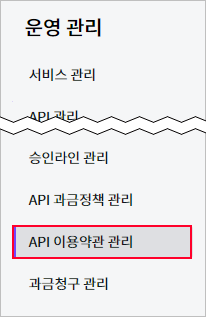
-
API 이용약관 관리 페이지가 열립니다.
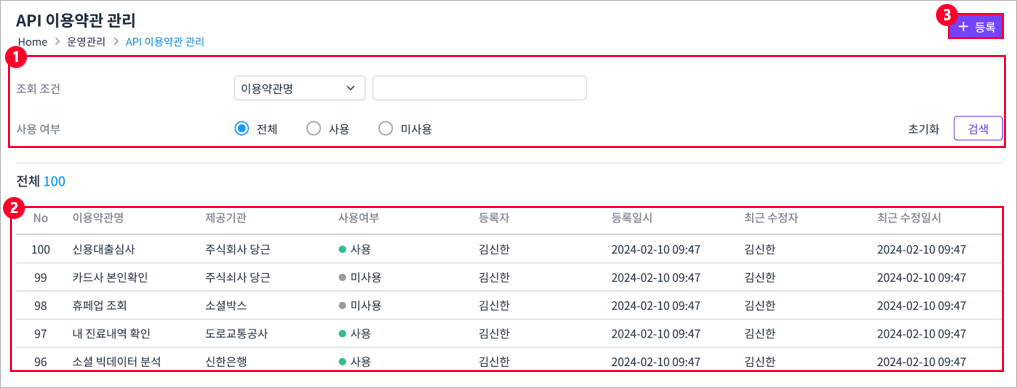
-
① 조건 설정 영역
항목 설명 조회 조건
드롭다운 메뉴에서 이용약관명, 제공기관, 등록자 중 조회할 조건을 선택합니다.
[텍스트 필드 입력 조건]
-
최대 50자까지 입력(공백 포함)
-
영문/한글/숫자만 입력 가능
사용 여부
API 이용약관의 사용 여부를 선택합니다.
[초기화] 버튼
검색 결과를 초기화하여 기본 검색 조건 상태로 변경합니다.
[검색] 버튼
입력 또는 선택한 검색 조건의 결과값을 출력합니다. 검색 결과가 없을 경우, 하단 리스트 영역에 '조회된 데이터가 없습니다.' 텍스트가 표시됩니다.
Like 검색 방식이 사용되며, 2개 이상의 검색 조건을 설정 후 검색할 경우 AND 검색 방식이 적용됩니다.
-
-
② 검색 결과 영역
상단의 검색 조건 입력 후 [검색] 버튼을 클릭하면 조건에 해당하는 데이터가 목록으로 표시됩니다. 목록의 각 항목은 API 이용약관 등록 페이지의 설명을 참고합니다. 목록의 각 항목을 클릭 하면 해당 데이터의 상세 화면이 실행됩니다.
-
③ [등록] 버튼
클릭하여 API 과금정책 등록 화면을 실행합니다.
-
API 이용약관 등록
-
[운영 관리] > [API 이용약관 관리] 메뉴를 클릭합니다.
-
API 이용약관 관리 페이지의 오른쪽 상단에서 [등록] 버튼을 클릭하면 API 이용약관 등록 화면이 열립니다.
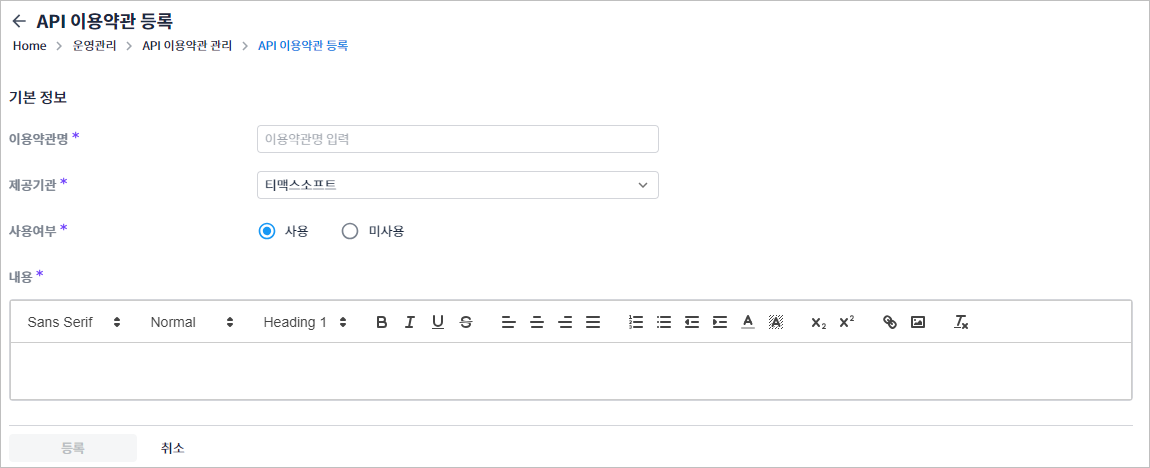
다음은 각 항목에 대한 설명입니다. (*: 필수 입력 항목)
항목 설명 이용약관명 *
이용약관명을 입력합니다. 최대 20자까지 입력 가능합니다.
제공기관 *
해당 API 이용약관의 관리 주체가 되는 기관을 선택합니다.
-
포털 관리자의 경우, 등록 화면에서 기본값으로 자신의 소속기관명이 표시되며 다른 제공기관으로도 변경이 가능합니다.
-
제공기관 관리자의 경우, 등록 화면에서 자신의 소속기관명이 고정으로 표시됩니다. 다른 제공기관으로 변경이 불가능합니다.
사용여부 *
API 이용약관의 사용 여부를 설정합니다.
'미사용'으로 설정된 API 이용약관의 경우, API 등록 화면에서 해당 API 이용약관을 불러올 수 없습니다.
내용 *
API 이용약관의 내용을 입력합니다. 글자수는 제한이 없습니다.
[등록] 버튼
모든 필수입력값을 입력한 상태에서만 버튼이 활성화됩니다.
필수입력값을 모두 입력 후 [등록] 버튼을 클릭하면 등록 확인 팝업이 실행되어 입력 정보를 저장할 수 있습니다.
[취소] 버튼
클릭 시 등록 취소 팝업이 실행됩니다. 등록 취소를 완료하면 입력했던 정보는 저장되지 않은 채 목록 화면으로 이동합니다.
-
API 이용약관 상세 조회
-
[운영 관리] > [API 이용약관 관리] 메뉴를 클릭합니다.
-
API 이용약관 관리 화면의 목록에서 각 항목을 클릭하면 해당 API 이용약관에 대한 상세 조회 화면이 나타납니다.
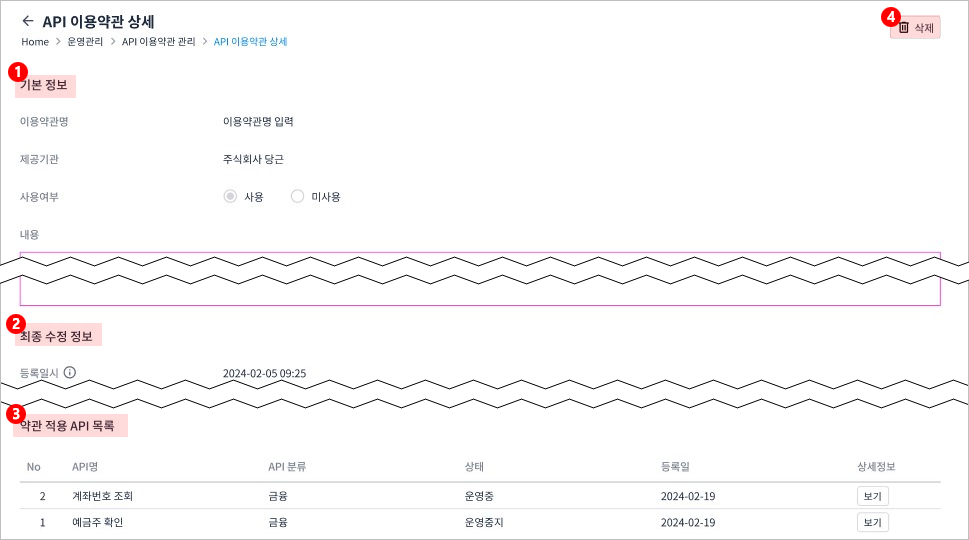
다음은 API 이용약관 상세 화면의 각 영역 및 버튼에 대한 설명입니다.
-
① 기본정보
선택한 API 이용약관의 기본 정보를 조회할 수 있습니다. 각 항목에 대한 내용은 API 이용약관 등록을 참고합니다.
-
② 최종 수정 정보
해당 정보를 최초 등록한 관리자 이름 및 등록일시, 가장 최근에 수정한 관리자 이름 및 수정일시가 표시됩니다.
-
③ 약관 적용 API 목록
현재 해당 이용약관을 적용중인 API 목록이 표시됩니다. [보기] 버튼을 클릭하면 해당 API의 상세정보 화면이 실행됩니다.
-
④ 버튼
버튼 설명 [삭제]
버튼을 클릭하면 상황에 따라 2가지 팝업이 실행됩니다.
-
현재 해당 이용약관을 적용중인 API가 있는 경우: 삭제 불가 안내 팝업이 실행됩니다.
-
현재 해당 이용약관을 적용중인 API가 없는 경우: 삭제 확인 팝업이 실행되어 삭제를 진행할 수 있습니다.
API 이용약관은 관리자의 승인 과정 없이 즉시 삭제 처리됩니다.
삭제된 정보는 복구 불가능하므로 삭제 시 주의하시기 바랍니다.
-
-
API 이용약관 수정
-
[운영 관리] > [API 이용약관 관리] 메뉴를 클릭합니다.
-
API 이용약관 관리 화면의 목록에서 특정 이용약관 행을 클릭하면 API 이용약관 상세 화면이 나타납니다.
-
API 이용약관 상세 페이지에서 수정이 가능한 필드를 클릭할 경우 편집 모드로 전환됩니다.
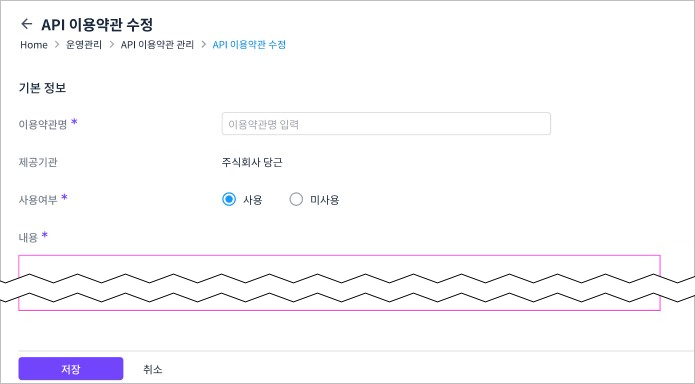
각 항목에 대한 설명은 API 이용약관 등록을 참고합니다.
-
수정이 끝나면 [저장] 버튼을 클릭하고, 취소하려면 [취소] 버튼을 클릭합니다.
각 버튼에 대한 설명은 다음과 같습니다.
버튼 설명 [저장]
모든 필수입력값을 입력한 상태에서만 버튼이 활성화됩니다. 필수입력값을 모두 입력 후, [저장] 버튼을 클릭하면 상황에 따라 2가지 팝업이 실행됩니다.
-
사용 여부를 '미사용'으로 변경하고 [저장] 버튼을 클릭했을 때, 현재 해당 이용약관을 이용 중인 API가 있는 경우: 수정 불가 팝업이 실행됩니다.
-
그 외의 모든 상황: 수정 확인 팝업이 실행되어 수정을 진행할 수 있습니다.
[취소]
클릭 시 수정 취소 팝업이 실행됩니다. 수정 취소를 완료하면 입력했던 정보는 저장되지 않은 채 상세 화면으로 이동합니다.
-